FTP全称File Transfer Protocol,是一个文件传输协议。也是目前我用到现在最舒服的文件传输方案。
所有的操作系统都可以使用FTP进行文件传输。FTP也是网站开发者常用的服务器管理方式。
一、安卓端FTP服务器
1.服务端
手机开启FTP服务器建议使用“FTP Share”这款软件,在酷安上搜索下载即可。
打开软件,主界面如下:
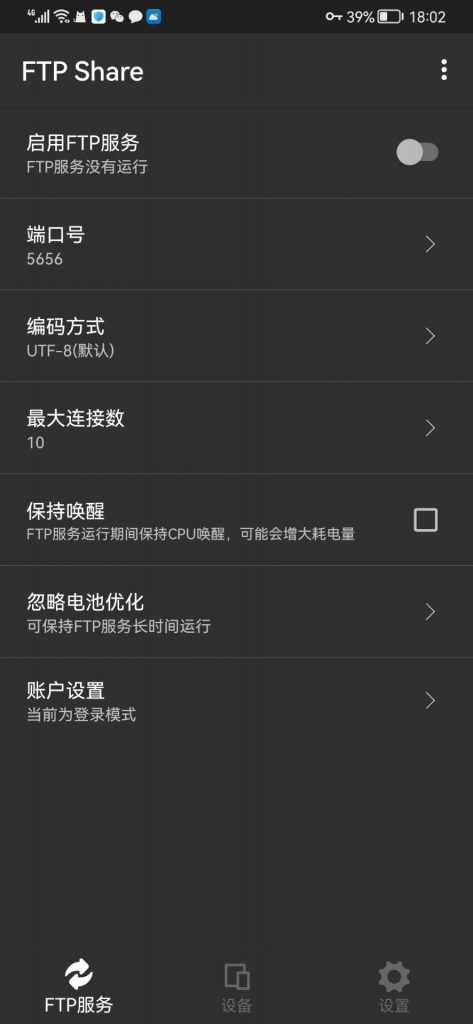
点击“启用FTP服务”即可建立FTP服务器。不过我并不建议按照默认配置运行FTP。因为默认的匿名登录模式无需密码即可访问文件,容易造成隐私泄露。
在关闭FTP服务的状态下,进入“账户设置”,点击右上角三个点,选择“切换为登录模式”。
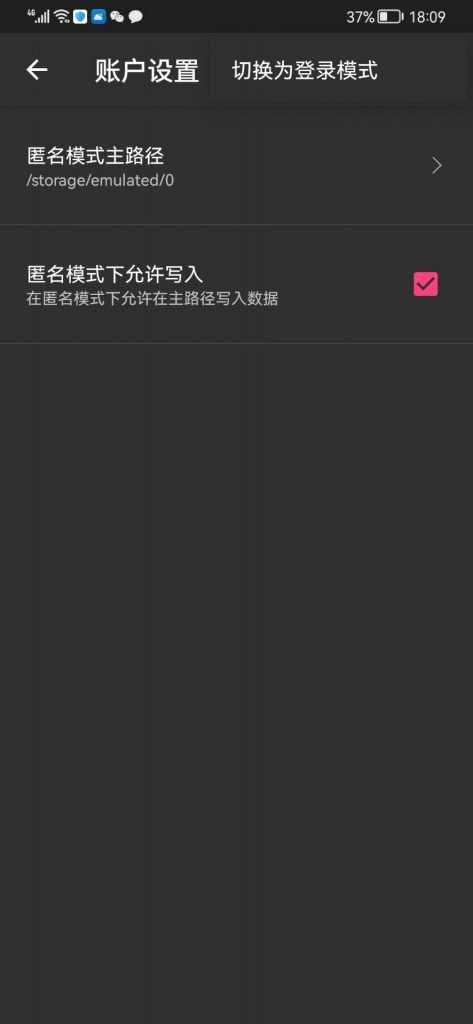
此时就可以添加账户了,这里注意一下主路径设置合适。要进行文件传输的话必须勾选“允许写入”。
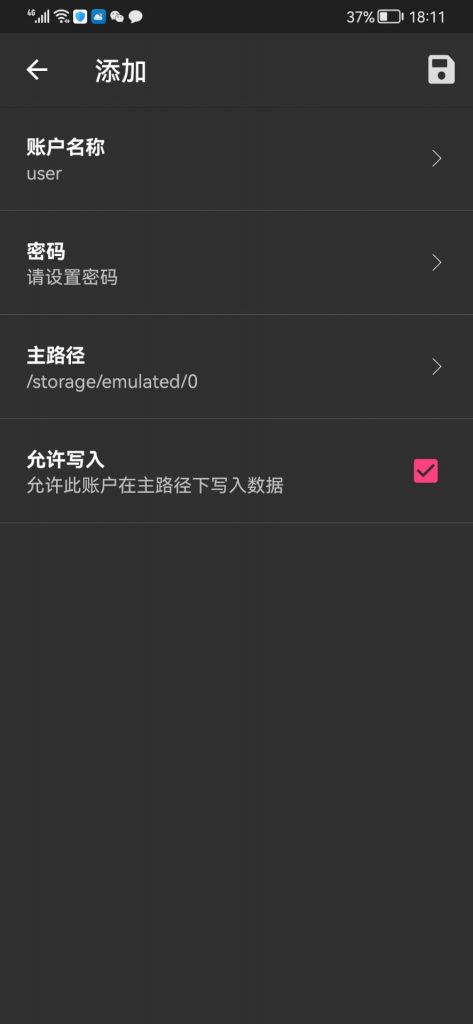
再次打开FTP服务器,查看FTP地址就可以进行连接了。
二、安卓端FTP客户端
安卓FTP客户端推荐使用MT管理器。同样酷安搜索下载即可。
打开MT,在左上角菜单里找到“FTP客户端”。
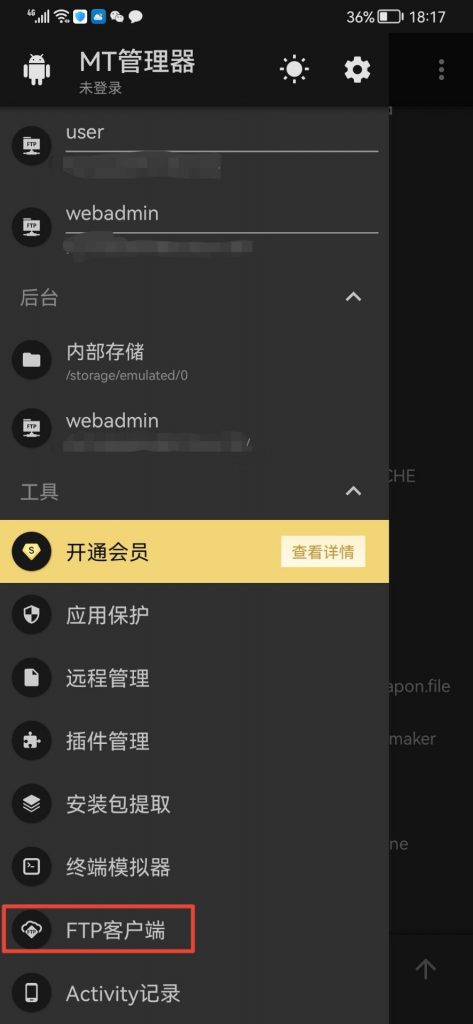
至于为什么FTP服务端不使用MT的“远程管理”功能嘛,因为这个的自定义程度没有”FTP Share“高。
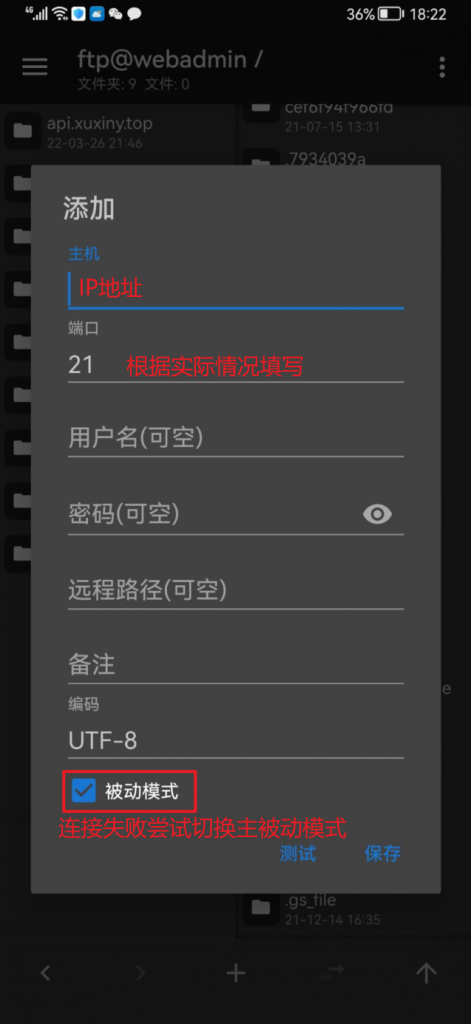
注意,此处是重点!!!“主机”这一栏中填写的是IP地址!不是IP:端口的形式,也不是”ftp://IP地址”这样的。
第二行的端口号需要根据实际情况修改。比如“FTP Share”默认的端口是5656,这里就填写5656。用户名密码填写自己设置好的账户信息,如果是匿名登录那么空着就行。
下面的主被动模式主要是尝试以下就行。我实测下来使用FTP Share开启的FTP服务端使用被动模式连接,而我在阿里云买的服务器使用宝塔面板开的FTP则需使用主动模式才能连接上。
添加好的FTP服务器会出现在MT的侧栏中,点击即可连接。我第一次用的时候愣是没找到😂。
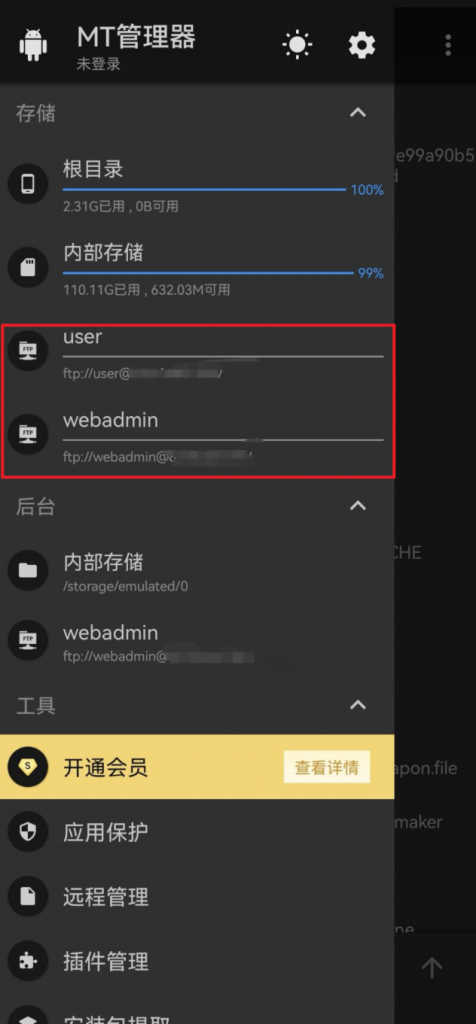
二、PC端FTP客户端
在Windows中,你并不需要安装额外的软件就能直接访问FTP服务器。
在此电脑中右击,选择“添加一个网络位置”
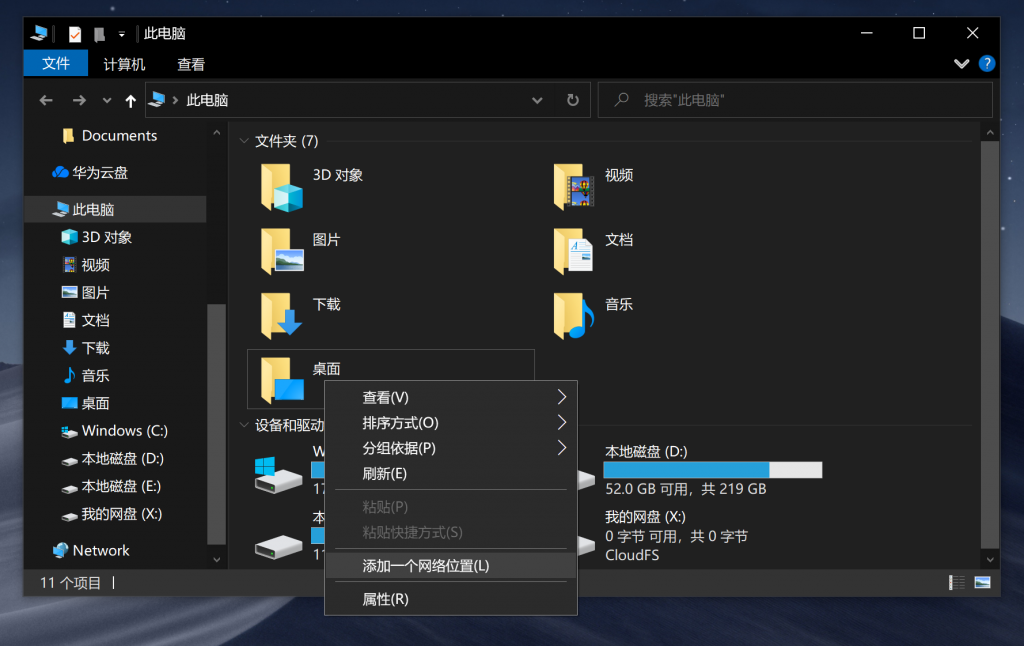
在这里就得输入完整的FTP地址了:
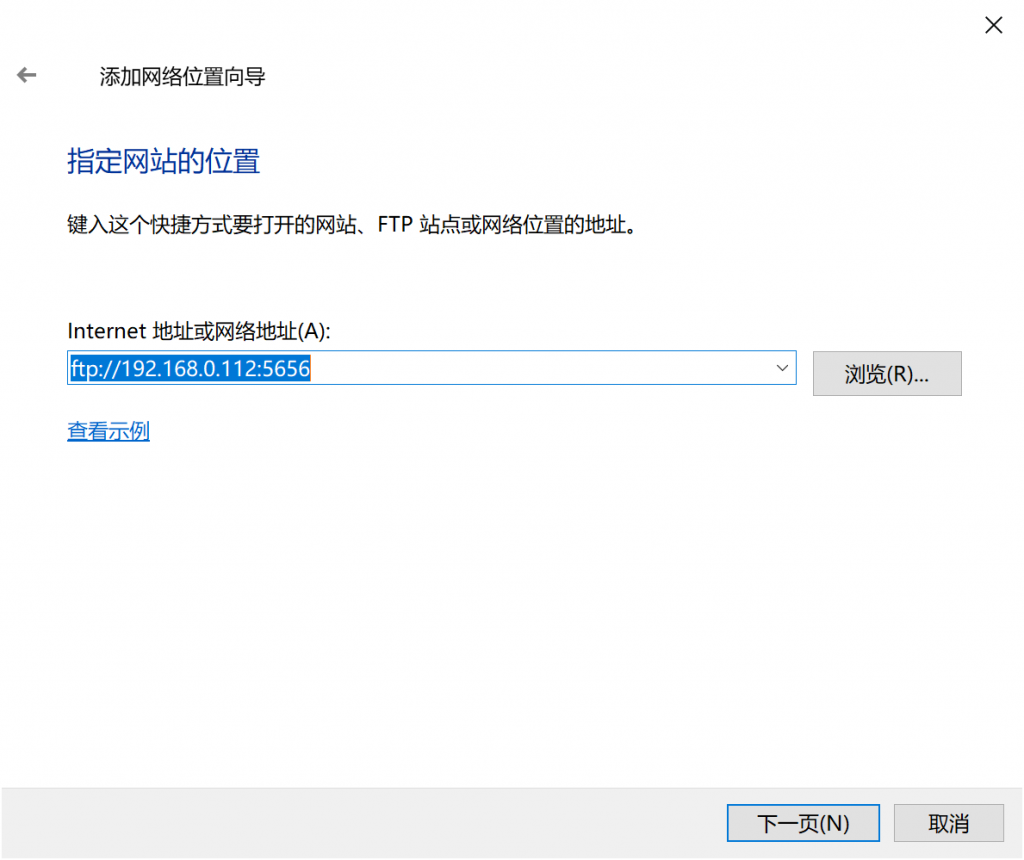
取消勾选匿名登录,输入账号:
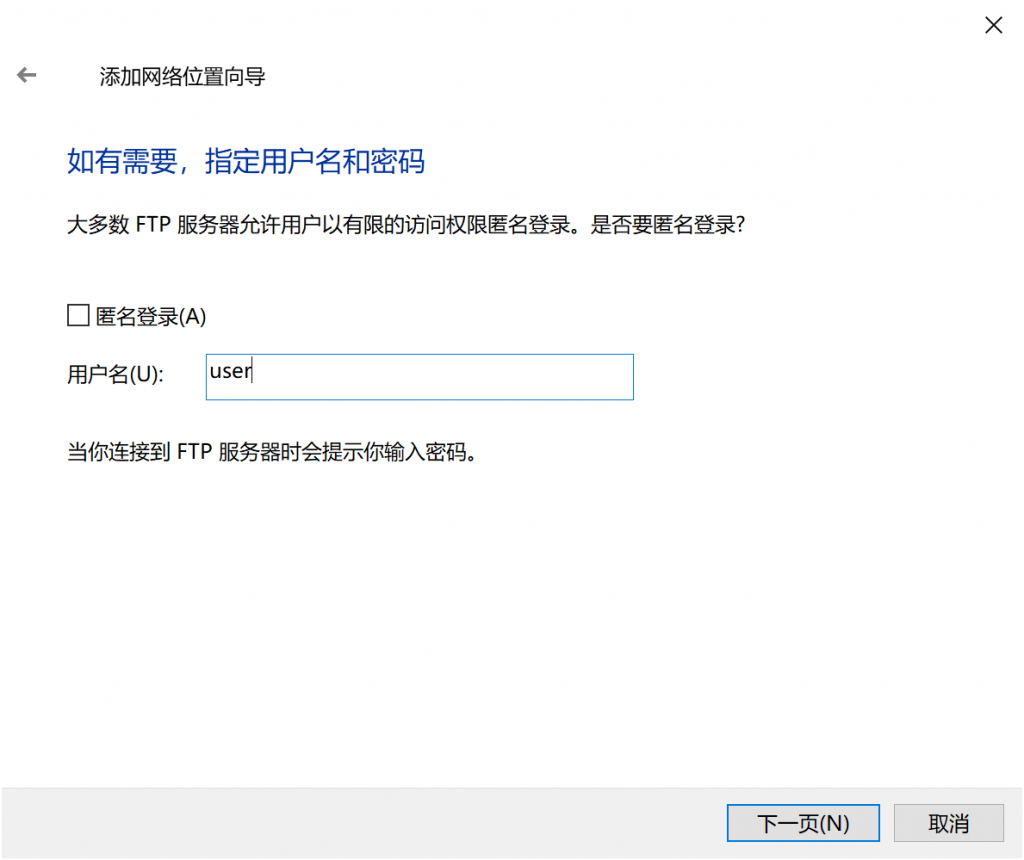
添加好后就能在此电脑中看到它了:
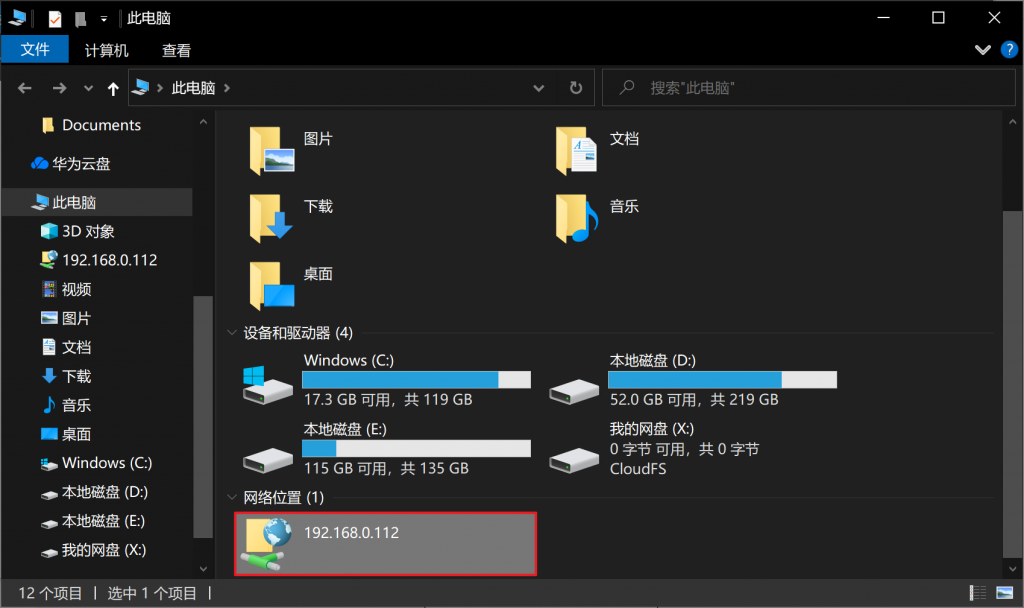
进去之后会要求输入密码,建议勾选“保存密码“。
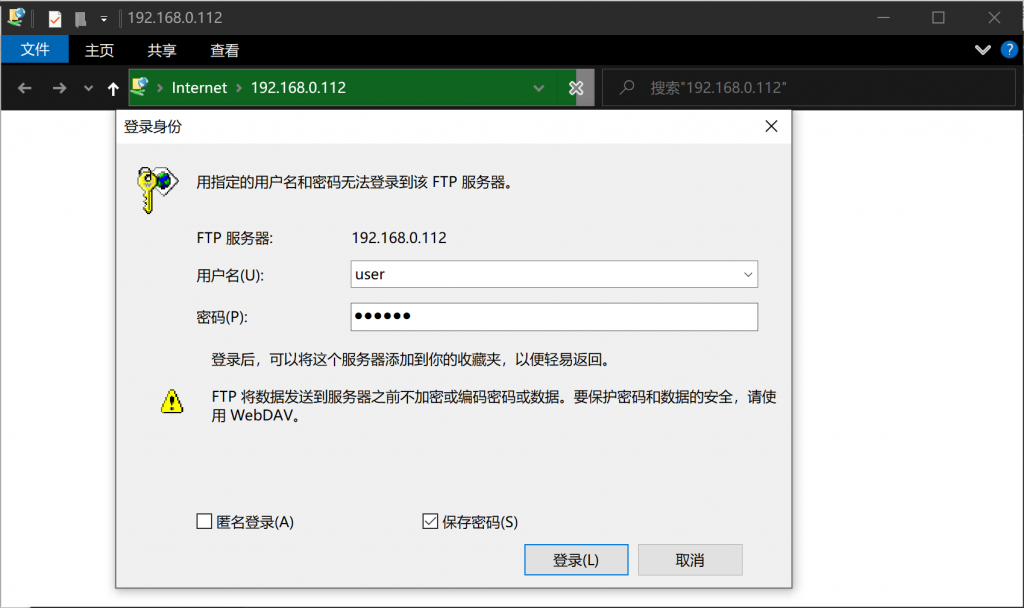
不过实测虽然可以正常连接,下载文件时还是需要其他软件。我使用的是WinSCP:
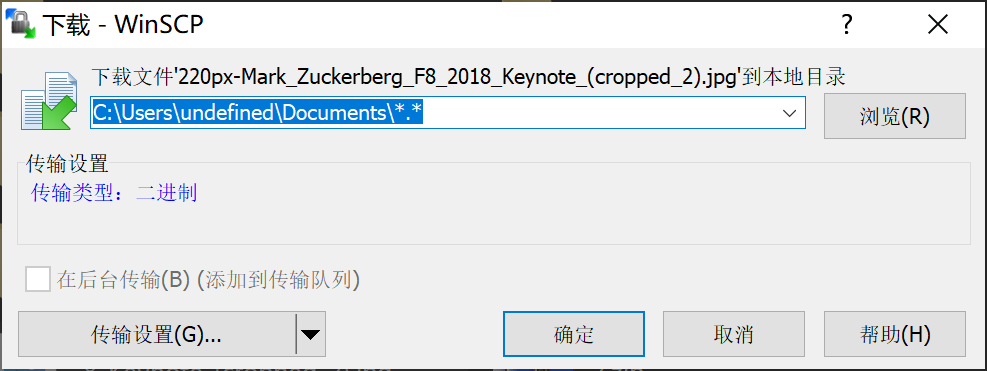
(补充:拖拽传输无需其他软件)
哦对了,使用主动模式连接一定要在IE的Internet选项中取消勾选此项:
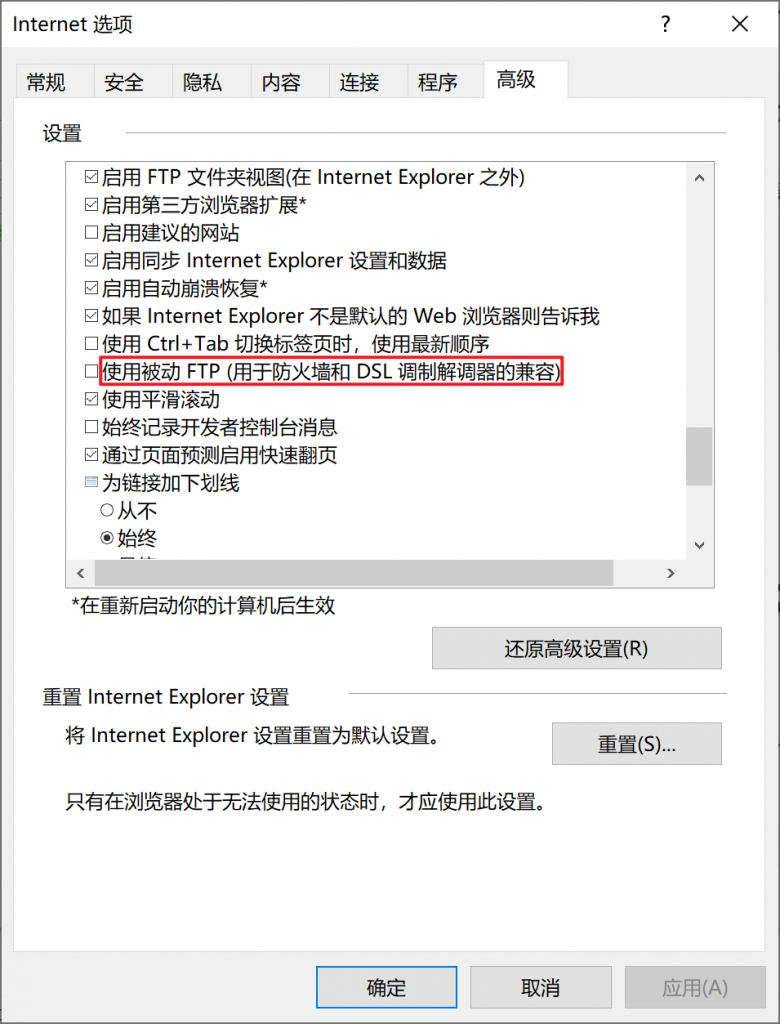
本文完
那个……Windows FTP服务端哪去了?哦,这个嘛,我觉得duck不必。Windows系统直接使用共享文件夹就可以了,这要比创建FTP方便得多。
(xdm,我中考一模考完了)

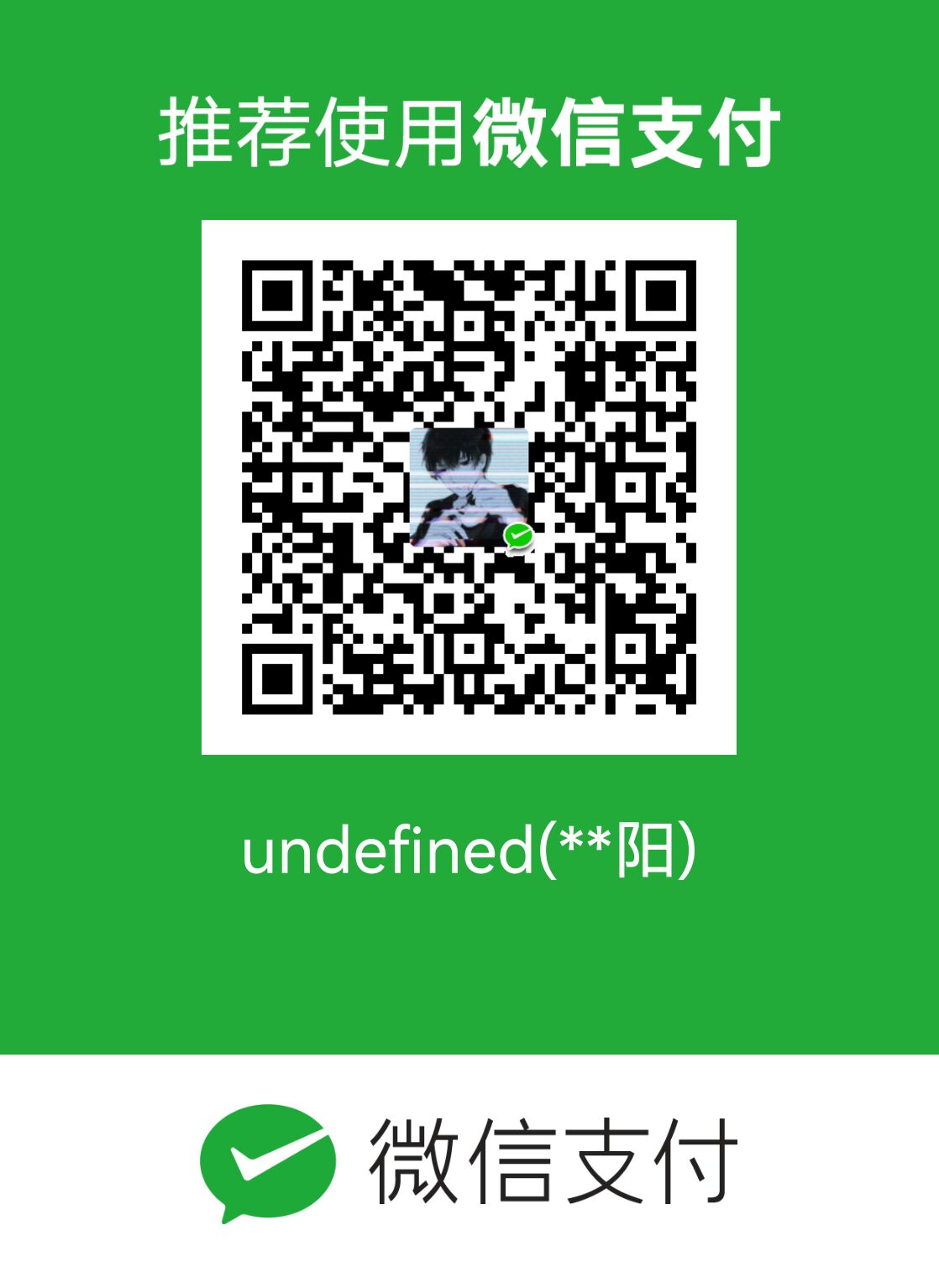
被DDOS之后,浏览量明显降低了。